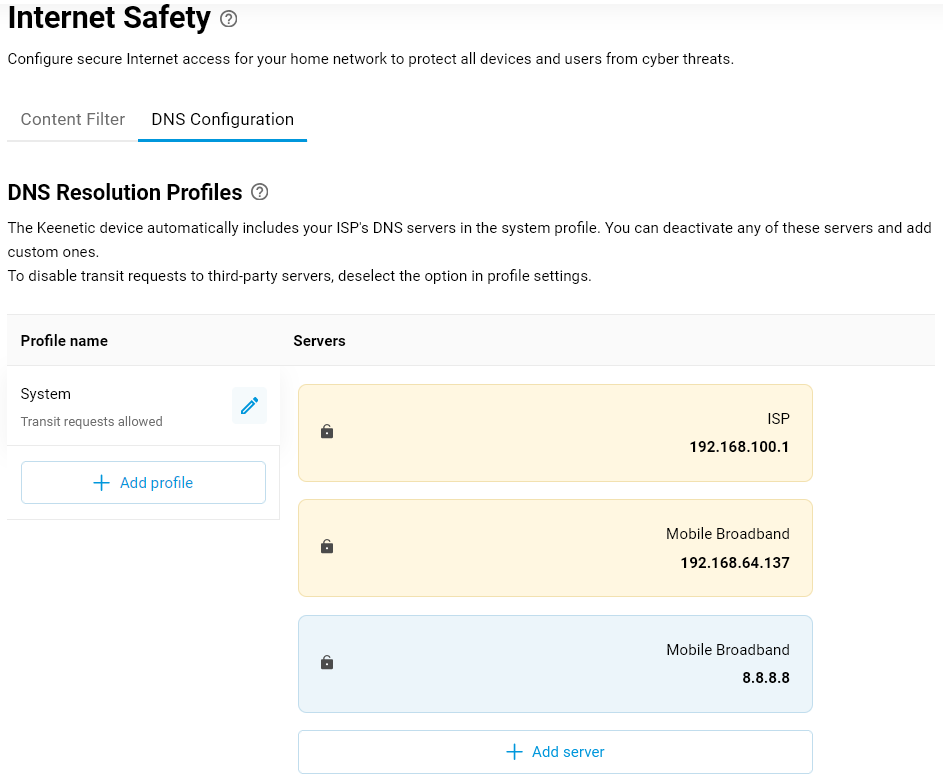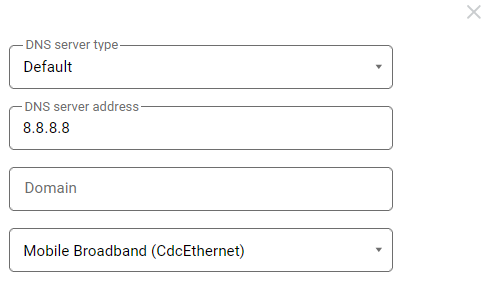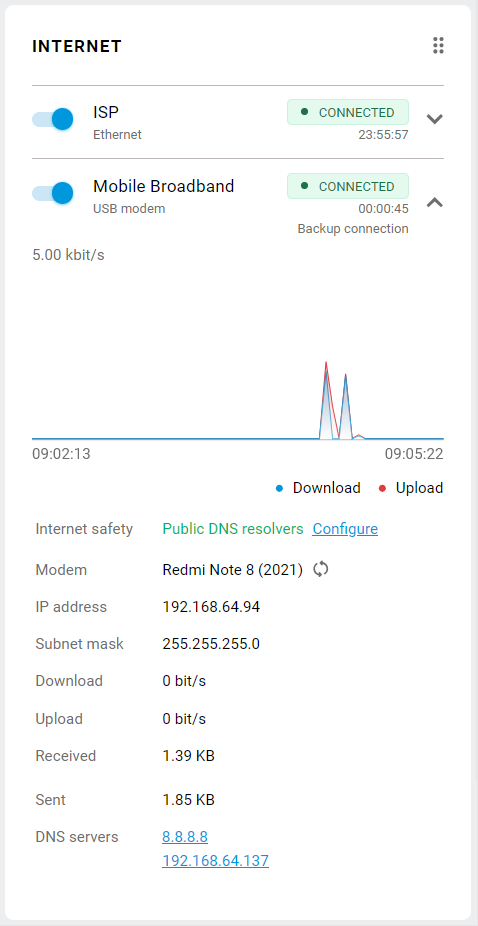Підключення телефону у якості модему до USB-порту роутера
Питання: Чи можна підключити телефон (смартфон, планшет), який працює як модем, до роутера Keenetic через USB порт для роздачі інтернету на домашні пристрої? Якщо так, то як правильно налаштувати телефон і маршрутизатор?
Відповідь: Якщо мобільний пристрій є Android® пристроєм, то більшість із них підтримують спеціальний режим 'USB модем', який зазвичай коректно працює з маршрутизаторами Keenetic, створюючи CdcEthernet підключення USB-модему.
Якщо ваш мобільний пристрій під iOS® (Apple), він не має цієї опції. Ви можете ввімкнути точку доступу Wi-Fi на таких пристроях, а потім підключити маршрутизатор Keenetic за допомогою WISP (Провайдер бездротового Інтернету).
Важливо
Деякі моделі маршрутизаторів Keenetic мають USB-порт для підключення сумісних LTE/4G/3G USB-модемів. Дивіться цю статтю для отримання актуального списку сумісних USB-модемів. Підключення смартфона або планшета як модему до USB-порту маршрутизатора є незаявленою опцією і повністю залежить від реалізації ОС мобільного пристрою. У таких випадках працездатність підключених пристроїв не гарантується.
Приклад підключення Android смартфона в режимі USB модему
Підключіть телефон до USB порту маршрутизатора за допомогою кабелю USB. Увімкніть мобільний інтернет на телефоні (в налаштуваннях ОС ця опція називається 'Дані', 'Передача даних' або 'Мобільна передача даних'). Потім активуйте режим 'USB модем'. Перейти до "Налаштування' > 'Мережа та Інтернет' > 'Точка доступу і модем"і активувати режим "USB модем'.
Важливо
У різних версіях операційної системи Android процес може дещо відрізнятися.
У нашому прикладі ми використовуємо пристрій із Android 12. У цій версії відкрийте 'Налаштування', натисніть на 'Підключення та спільний доступ" і активуйте режим "USB-модем'.
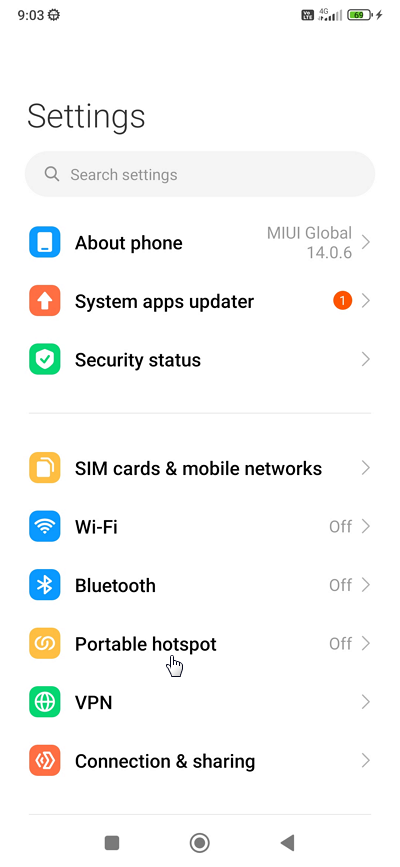
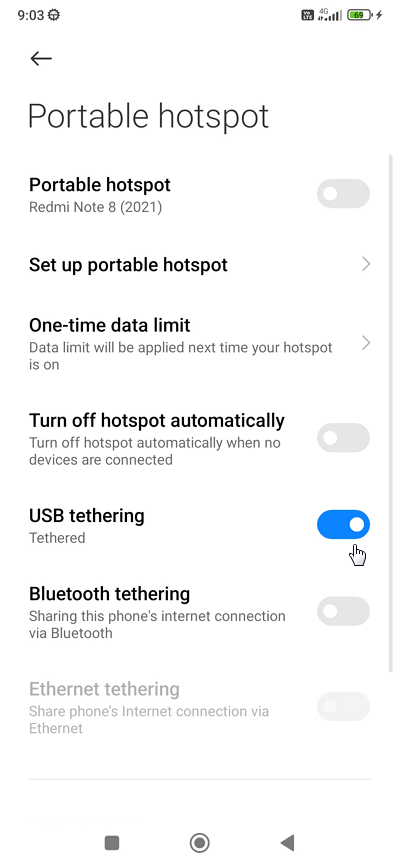
На цьому налаштування телефону завершено.
Тепер підключіться з пристрою у домашній мережі до вебінтерфейсу вашого маршрутизатора Keenetic.
Коли ви підключаєте телефон у цьому режимі до USB-порту маршрутизатора в меню «Мобільний Інтернет-провайдер', ви побачите, що нове підключення створено автоматично. У нашому прикладі це 'Підключення до мобільного Інтернету'.
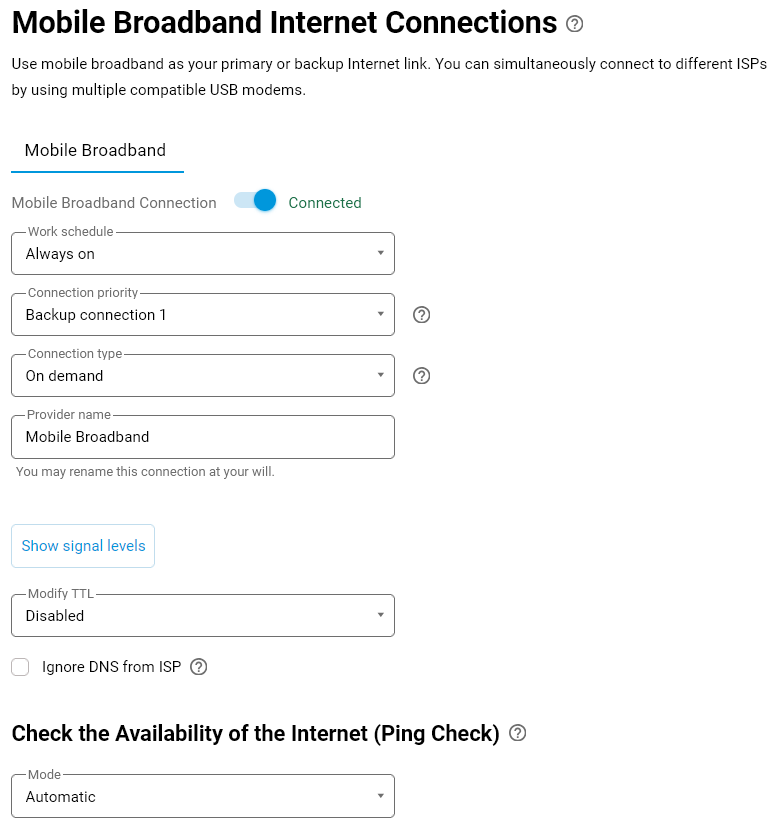
Переконайтеся, що підключення ввімкнено. Виберіть або 'Основне підключення' або 'Резервне" в полі "Пріоритет підключення'. Якщо це ваше єдине підключення до Інтернету, встановіть для нього значення 'Основне підключення' або вкажіть 'Резервне', якщо ви плануєте використовувати це з'єднання лише як резервний канал, який буде активований лише за відсутності Інтернету на основному каналі.
Після зміни налаштувань натисніть 'Зберегти'.
Тепер перевірте доступ до Інтернету на пристроях у вашій домашній мережі. У цьому випадку підключення до Інтернету здійснюється по телефону (через мережу мобільного оператора).
Щоб деактивувати з’єднання, вимкніть режим "USB модем" в телефоні.
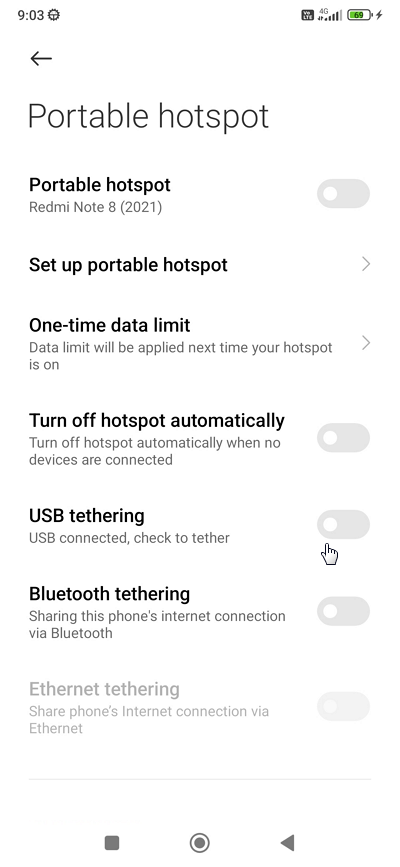
Примітка
Пристрої, підключені до вашого маршрутизатора, використовуватимуть підключення до Інтернету вашого мобільного оператора. Якщо у вас немає необмеженого тарифного плану, рекомендуємо заздалегідь ознайомитися з умовами вашого тарифу, оскільки після досягнення певного обсягу даних з вас стягуватиметься додаткова плата за підключення до Інтернету або можуть застосовуватися обмеження швидкості.
Якщо підключення до Інтернету через роутер не працює, переконайтеся, що Інтернет працює на вашому мобільному пристрої. Відкрийте вебсайт на телефоні за допомогою веббраузера. Якщо Інтернет працює на вашому телефоні, але не на маршрутизаторі, можливо, є обмеження вашого мобільного оператора.
Деякі оператори і тарифи не дозволяють роздавати мобільний інтернет, використовуючи телефон як модем. Уточніть у службі підтримки вашого оператора, чи є таке обмеження.
Якщо сайти не відкриваються через роутер, спробуйте додати додаткові DNS-сервери. Ви можете зробити це на сторінці "Інтернет-безпека" на вкладці "Конфігурація DNS'. У нашому прикладі додано загальнодоступний DNS-сервер від Google для з'єднання "Підключення до мобільного Інтернету".